剪纸文字怎么做PS制作剪纸文字的方法
设·集合小编 发布时间:2023-03-07 19:32:44 1946次最后更新:2024-03-08 10:58:29
PS是我们常用的图片编辑软件,我们经常使用它来给我们的图片进行后期和修改,也经常用它来制作一些实用精美的海报、图标。在我们的UI设计中,我们也经常运用到我们的PS软件来进行制作和设计,今天小编就来为大家带来关于用PS制作剪纸文字效果的具体教程和方法,赶快和小编一起来学习看一看吧!

1.首先第一步,我们需要将文字打上去,然后再ctrl J,复制两层备用一下。
2.下一步,我们需要隐藏一下上方两个图层,然后将画面中的图形拖入一个大海图层,按住alt键创建一个剪贴蒙版。
3.此时画面中,调整一下画面中的文字的大小和位置,打开第二个图层,然后再右键转化为形状。

4.下一步,再按住ctrl t,自由变化一下,然后按ctrl键对文字进行变形,点击回车确定。
5.然后我们再右键栅格化图层,点击滤镜-模糊-画廊-移轴模糊,旋转到合适的角度,然后我们就可以调整一下字母的位置了。
6.接着,调整一下模糊参考,然后再点击一下确定,将混合模式改为正片叠底,再适当地降低一点不透明度。
7.打开第三个图层,将文字颜色改为与背景相同的颜色,设置完成之后,转化为形状。
8.ctrl t,将文字压扁,右键变形给文字添加扭曲效果。
以上就是小编为带来的PS制作剪纸文字的方法,希望对正在学习PS软件的小伙伴们有所帮助哦!


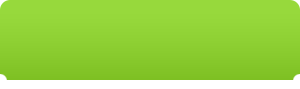
微信扫码插画课,免费报名
 现在报名赠临摹画稿 笔刷大礼包
现在报名赠临摹画稿 笔刷大礼包
 视觉设计
平面设计
海报设计
视觉设计
平面设计
海报设计 相关文章
广告位


评论列表